
Sada se filmska industrija aktivno razvija, stotine, a ponekad i tisuće filmova dolaze na velike zaslone. Međutim, nisu svi korisnici imaju priliku ili želju za stjecanjem ulaznica za premijeru ili daljnju emisiju. Neki više vole preuzeti film na vaše računalo i vidjeti kod kuće ili na cesti. Jedna od opcija za dobivanje filma na vaše računalo je korištenje Torrent klijenata koji vam omogućuju preuzimanje željene datoteke s Interneta. Dalje, želimo razgovarati o dostupnim opcijama za provedbu zadatka za primjer četiri različite programe.
Preuzmite film na računalo putem Torrent klijenata
Torrent Technology Protocol je dizajniran tako da je svaka datoteka podijeljena na određeni broj komada koji se nalaze na računalu od drugih korisnika koji su prethodno preuzeli ovaj objekt. Nakon što su, po volji, podijeljeni su ovim fragmentima s drugim željama da biste dobili datoteku, što omogućuje dobivanje velike brzine i stabilnosti preuzimanja. Provesti sve to pomaže poseban softver - torrent klijent. O njima i o njima će se raspravljati.Traži torrent datoteku
Kao dio današnjeg članka razmotrit ćemo samo dva predstavnika, čija funkcionalnost uključuje knjižnicu potpisa s filmovima. U drugim slučajevima, morat ćete pronaći datoteku na Torrent Tracker - web servis na kojoj se pohranjuju veze na objekte. Naravno, često postavljen iz materijala na tim stranicama nije u potpunosti legalan, pa ako odlučite podržati filmsku posadu, bolje je kupiti film na službenoj platformi, pregledavati online ili preuzeti web-lokaciju koja prevodi rad kroz alat. Međutim, razmotrimo proces dobivanja takve torrent datoteke detaljnije:
- Kroz bilo koji preglednik, idite na jedan od dostupnih tragača. U internetskom govoru ruskog jezika, resursi koji se nazivaju Rutracker-a posebno su popularni.
- Iskoristite prednosti pretraživanja da biste pronašli potreban film po imenu.
- Pronaći odgovarajuću distribuciju. Svi oni mogu varirati u kvaliteti, glasovnom djeluju, veličini. Stoga, pažljivo naučite opis.
- Odlazak na stranicu s linkom, jednostavno kliknite na posebno određeni gumb za početak preuzimanja.
- Sada na računalu imate koordinacijski objekt koji će se dalje koristiti za preuzimanje izravnog filma.




Ako odjednom, VAZ ima problema s pristupom web-lokacijama, što se događa zbog blokiranja web resursa pružatelja usluga, koristite bilo koji prikladan način za zaobilaženje podataka o ograničenju. To je detaljno opisano u drugom članku na sljedećoj vezi. Imajte na umu da se preglednik iz Yandex uzima kao primjer primjera primjera, ali ovi alati će raditi i pri interakciji s drugim promatračem.
Pročitajte više: Metode za zaobilaženje zaključanih mjesta u Yandex.browser
Metoda 1: uTorrent
Datoteka je uspješno primljena, sada ostaje samo da biste je otvorili putem klijenta da počne utovarivanje filma. Prvi u redu, obavit ćemo dobro poznato svaki uTorrent korisnik. Mnogi ga aktivno koriste zbog stabilnosti rada i minimalnog broja opsesivnog oglašavanja (postoje samo banneri odozgo). Ispunjavanje cilja je sljedeći:
- Instalirajte i pokrenite uTorrent. Kroz izbornik "File", idite na "Dodaj torrent".
- Provoditelj će se otvoriti, gdje trebate odabrati odgovarajući element pohranjen na lokalnim medijima.
- Nakon toga pojavit će se prozor dodavanja. U polje "Spremi B", navedite mjesto na kojem želite preuzeti film. Osim toga, možete ga dati ime i postaviti dodatne parametre. Kada je konfiguracija dovršena, kliknite na gumb "OK".
- Početi preuzeti. Statusna traka prikazuje postotak napretka, brzine, povratka i približnog vremena. Upravlja se ploča iznad preuzimanja.
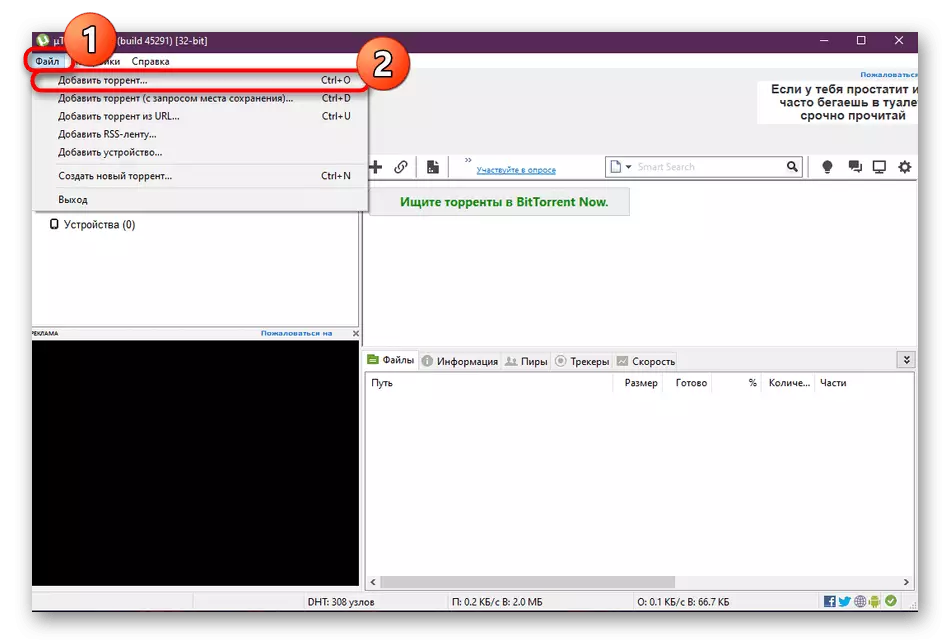

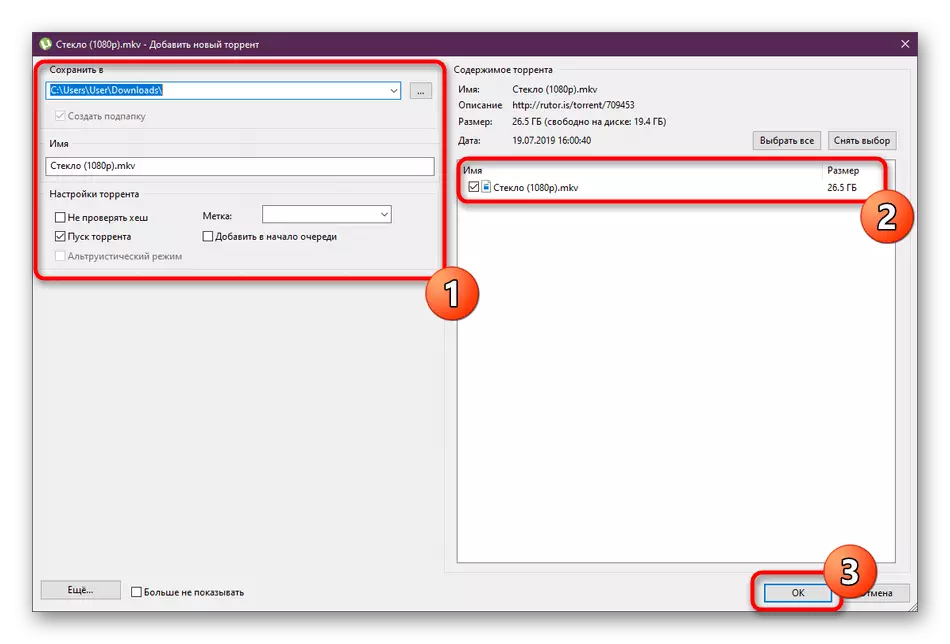
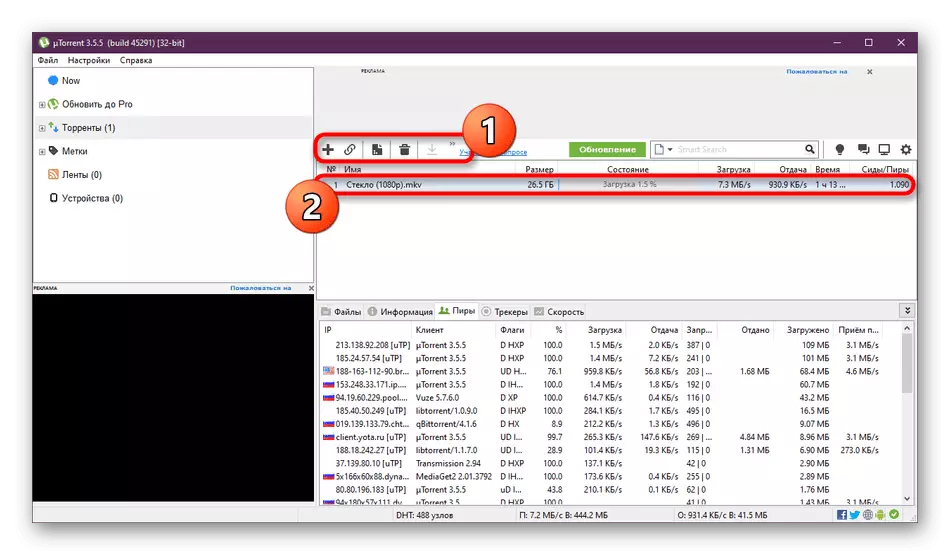
Možete dodati neograničen broj objekata u uTorrent. Brzina između njih bit će ravnomjerno raspodijeljena ili će početi alternativno opterećenje, što ovisi o odabranim postavkama. Detaljnije upute za interakciju s ovim softverom traže u materijalu dalje.
Pročitajte više: Kako koristiti UTorrent
Metoda 2: Prijenos
Prijenos je još jedan popularni torrent klijent, koji ima diskretno sučelje i obavlja sve potrebne funkcije kako bi se takva vrsta pružila. Uzmimo ga kao drugi primjer utovarivanja filma.
- Nakon uspješne instalacije, pokrenite prijenos i potvrdite obavijest od programera.
- Zatim će se tražiti da pokrene lokalnu sesiju ili se poveže s udaljenom uslugom. Danas nećemo zadržati na udaljenim sesijama i odabrati stavku "lansiranje lokalne sesije".
- Svakako dopustite pristup internetu kada se na zaslonu pojavi Windows Security Alert. Ako ovo odbacuje prozor, ništa neće raditi.
- Sada je sve isto kroz izbornik "File", idite na otvaranje objekta preuzetog ranije.
- U vodiču napravite svoj izbor.
- Navedite odredišnu mapu i možete odmah izbrisati .Torrent datoteku ako je potrebno.
- Preuzimanje će se pokrenuti automatski i nakon završetka dobit ćete obavijest sustava.
- Statusna traka prikazuje broj povezanih peters, napredak i trenutnu brzinu preuzimanja.




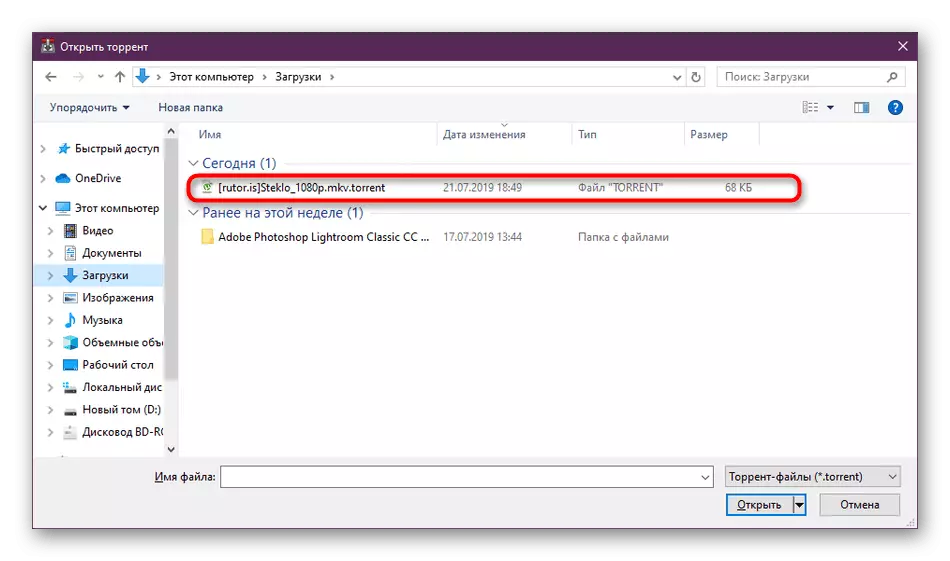


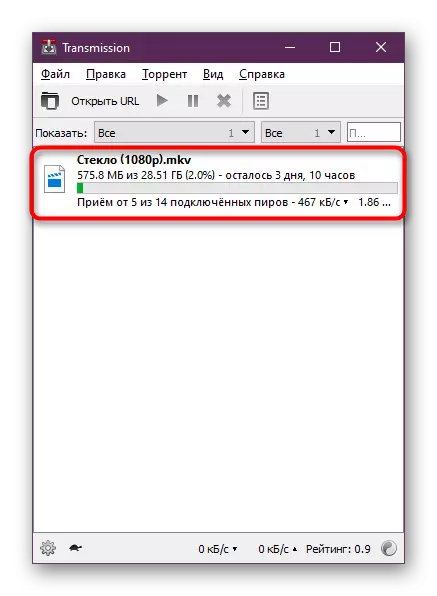
Metoda 3: Mediaget
Iznad, već smo spomenuli da će danas biti dva programa u kojima je ugrađena knjižnica s filmovima. To jest, ne morate se svetati .Torrent s bilo kojim stranicama. Pretraživanje se provodi izravno u tišini. Isprva preporučujemo se upoznavanje s mediagetom, jer podržava dvije vrste preuzimanja - već rastavljen ranije i uz pomoć kataloga. Prošireni priručnici na korištenje svake metode naći ćete u nastavku.Opširnije: Preuzmite filmove putem Mediaget
Metoda 4: Zona
Za razliku od Mediaget, Zona vam omogućuje da preuzmete bilo koji sadržaj iz vaših direktorija. Međutim, postoje brojni handzablice s različitim filmovima, glasovnim djelovanjem i drugim parametrima. Stoga preporučujemo da detaljnije proučavate ovu opciju.
- U glavnom prozoru, Zona predstavlja podjelu u kategorije gdje predmet "filmovi". Na desnoj strani možete odabrati bilo koji sortiranje - žanr, zemlju, ocjenu, kvalitetu i godinu izdanja.
- Osim toga, tu je i pretraživanje, gdje se kroz rezultat izdavanja odvija na stranicu s filmom.
- Ovdje se nude da se upoznate s osnovnim informacijama i početi preuzimanje.
- Nažalost, prije početka preuzimanja ne prikazuje se nikakve informacije. Samo desno od ikone s kategorijom pojavljuje se natpis o trenutnoj brzini.
- Ako se preselite u odjeljak "Preuzimanja", možete vidjeti detaljnije informacije o statusu.
- Osim toga, vrijedno je napomenuti da je predložena verzija preuzimanja najbolja. Preporučuje se da se spuštate na filmsku stranicu kako biste vidjeli sve distribucije i odaberite optimalnu.


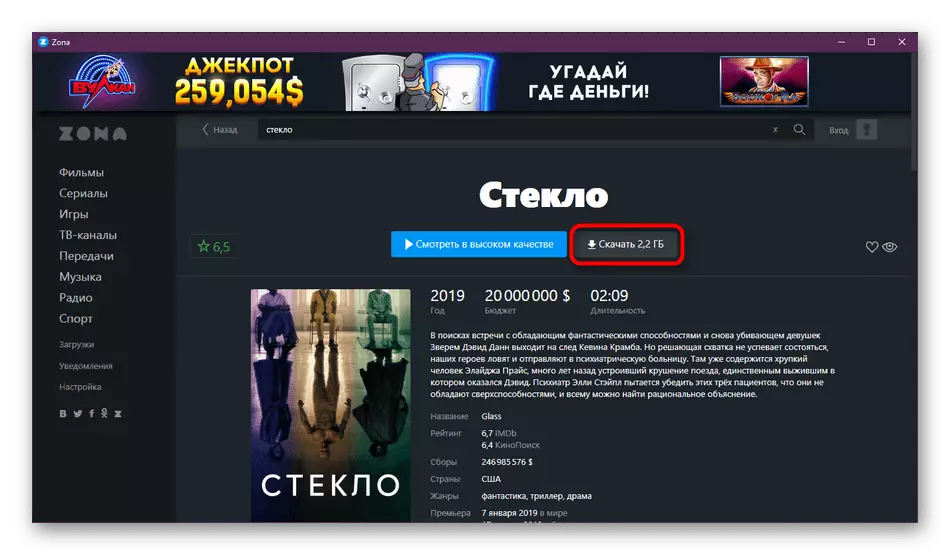
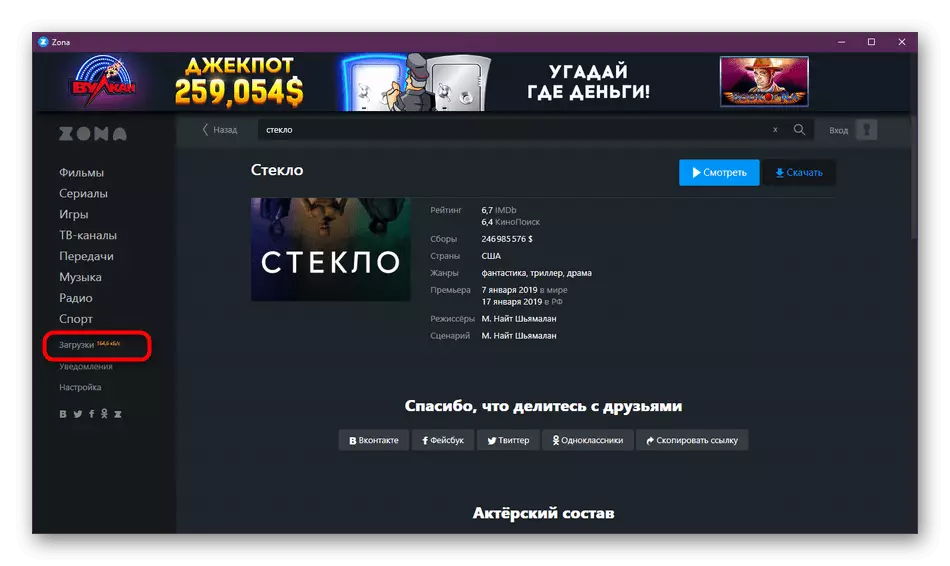

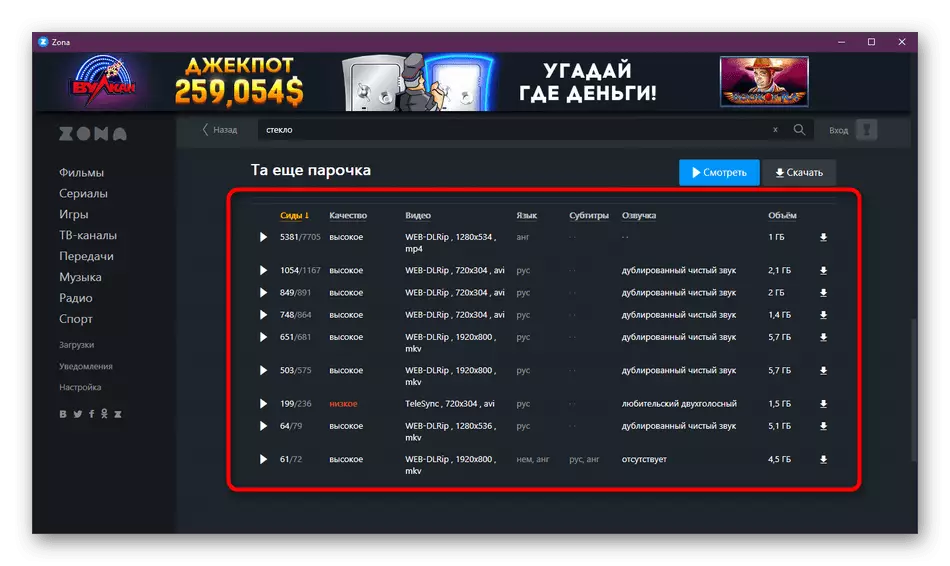
Iznad smo rastavljajući samo četiri bujica. Zapravo, oni su prilično veći, ali načelo rada je gotovo identičan. Stoga ne ima smisla zaustaviti se na svaki zasebno. Ako imate želju da se upoznate s drugim softverom, savjetujemo vam da nastavite čitati zasebni materijal na ovoj temi na našoj web stranici.
Pročitajte više: Osnovni programi za preuzimanje bujica
Sada znate sve o preuzimanju filmova kroz torrent na računalo. Kao što možete vidjeti, ne postoji ništa komplicirano u tome, ostaje samo odabrati pravi softver.
